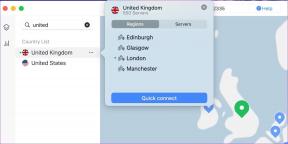Correggi gli errori del file system con Check Disk Utility (CHKDSK)
Varie / / November 28, 2021
Correggi gli errori del file system con Check Disk Utility (CHKDSK): L'utilità Verifica disco può aiutare a risolvere alcuni problemi del computer e migliorare le prestazioni del computer assicurandosi che il disco rigido non contenga errori. CHKDSK (pronunciato check disk) è un comando che visualizza un rapporto sullo stato di un volume, ad esempio un disco, e può correggere eventuali errori rilevati in quel volume.
CHKDSK fondamentalmente si assicura che il disco sia sano ispezionando la struttura fisica del disco. Ripara i problemi relativi a cluster persi, settori danneggiati, errori di directory e file con collegamenti incrociati. La corruzione nella struttura di file o cartelle può verificarsi a causa di arresti anomali o blocchi del sistema, problemi di alimentazione o spegnimento errato del computer, ecc. Una volta che si verifica una sorta di errore, può propagarsi per creare più errori, quindi un controllo del disco regolarmente pianificato fa parte di una buona manutenzione del sistema.
Contenuti
- Correggi gli errori del file system con Check Disk Utility (CHKDSK)
- Come eseguire CHKDSK con il prompt dei comandi
Correggi gli errori del file system con Check Disk Utility (CHKDSK)
CHKDSK può essere eseguito come un'applicazione della riga di comando o può essere eseguito con un'interfaccia utente grafica. Quest'ultima è l'opzione migliore per un tipico utente di PC domestico, quindi vediamo come eseguire il controllo del disco con l'interfaccia utente grafica:
1. Apri Windows Explorer e fai clic con il pulsante destro del mouse sull'unità che desideri eseguire controlla disco, quindi seleziona proprietà.

2. Nella finestra delle proprietà, fare clic su strumenti e sotto Controllo degli errori clicca su il controllo pulsante.

A volte Check Disk non può essere avviato perché il disco che si desidera controllare è ancora utilizzato dai processi di sistema, quindi l'utilità di controllo del disco ti chiederà di pianificare il controllo del disco al prossimo riavvio, fai clic su Sì e riavvia il sistema. Non premere alcun tasto dopo il riavvio in modo che Check Disk continui a funzionare e attenda il completamento del processo. L'intera operazione potrebbe richiedere fino a un'ora a seconda della capacità del disco rigido:
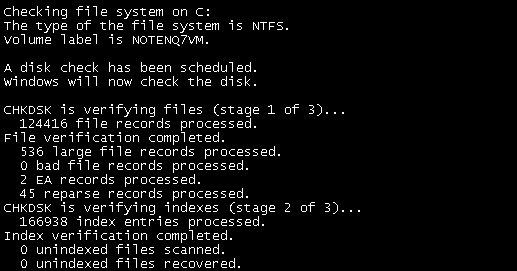
Come eseguire CHKDSK con il prompt dei comandi
1. Fare clic con il pulsante destro del mouse sul pulsante Windows e selezionare "Prompt dei comandi (amministratore).”

2. Nel tipo di Windows cmd CHKDSK /f /r e premi invio.
3. Ti verrà chiesto di pianificare la scansione al prossimo riavvio del sistema, digita Y e premi invio.

4. Per comandi più utili, digita CHKDSK /? in cmd e elencherà tutti i comandi relativi a CHKDSK.

Puoi anche controllare:
- Come disabilitare le anteprime in miniatura in Windows 10
- Come disattivare DEP (Prevenzione esecuzione dati)
- Come risolvere COM Surrogate ha smesso di funzionare
- Come creare un punto di ripristino del sistema: il modo più semplice
Questo è tutto con successo Correggi gli errori del file system con Check Disk Utility e sai come eseguire l'utilità CHKDSK tramite entrambi i metodi. Se hai ancora dubbi o ulteriori domande su qualsiasi cosa, non esitare a commentare e ti risponderò in pochissimo tempo.